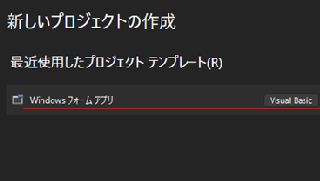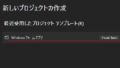データベースのテーブルに対するCRUD操作を行うためのメニュー画面の作成方法について記述します。
次の4つの項目ごとに記述します。
① 見出しを表示する方法
② テーブルデータの一覧を表示する方法
③ Create(レコードの新規作成)画面へリンク設定する方法
④ 選択したレコードの編集画面、詳細画面、削除画面へのリンク設定をする方法
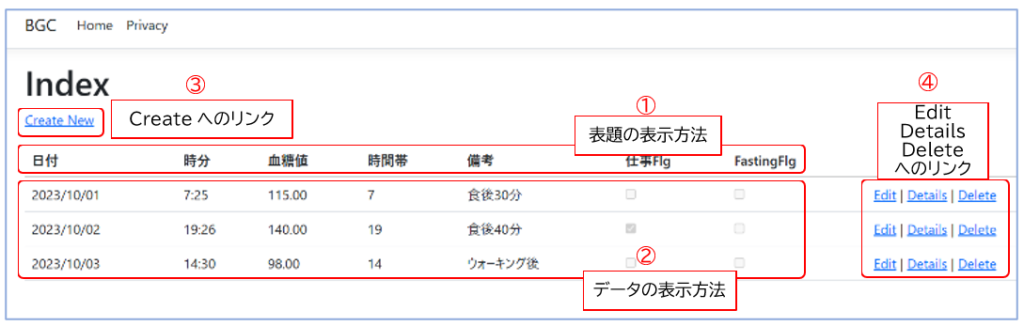
当掲載内容は、スキャフォールディングとマイグレーションの実施を終えていることを前提にしています。
見出しの表示方法
見出しの表示をするためには、モデルクラス、ページモデルクラス、Razorページのそれぞれに設定すべき内容があります。
モデルクラスの設定
モデルクラスのプロパティ名が見出しの項目名になります。
[Display(Name = “日付”)] のように指定すると、指定した日付が見出しの名前になります。
| モデルクラス (Value.cs) using System.ComponentModel.DataAnnotations; using System.ComponentModel.DataAnnotations.Schema; namespace BGC.Models { public class Value { public int id { get; set; } [Display(Name = “日付”)] [DataType(DataType.Date)] public DateTime Date { get; set; } [Display(Name = “時分”)] [DataType(DataType.Time)] public DateTime Time { get; set; } [Required] [Column(TypeName =”decimal(18,0)”)] [Display(Name = “血糖値”)] public decimal BloodGlucoseValue { get; set; } [Range(1,23)] [Display(Name = “時間帯”)] public int TimeZone { get; set; } [Display(Name = “備考”)] public string Comment { get; set; } [Display(Name = “仕事Flg”)] public bool WorkFlg { get; set; } public bool FastingFlg { get;set; } } } |
ページモデルクラスの設定
① テーブルレコードを格納するリストを次のように定義します。
public IList Value { get;set; } = default!;
② ToListAsyncメソッドでリストにテーブルレコードのデータを格納します。
Value = await _context.Value.ToListAsync();
| ページモデルクラス (Index.cshtml.cs) ~省略~ { public class IndexModel : PageModel { private readonly BGC.Data.BGCContext _context; public IndexModel(BGC.Data.BGCContext context) { _context = context; } public IList<Value> Value { get;set; } = default!; public async Task OnGetAsync() { if (_context.Value != null) { Value = await _context.Value.ToListAsync(); } } } } |
Razorページの設定
Razorページでは @Html.DisplayNameFor(model => model.Value[0].Date) のようにモデルリストの0番を指定します。
モデルリストはページモデルの次のコードで定義したものです。
コレです⇒public IList<Value> Value { get;set; } = default!
| Razorページ (Index.cshtml) ~ 省略 ~ <tr> <th> @Html.DisplayNameFor(model => model.Value[0].Date) </th> <th> @Html.DisplayNameFor(model => model.Value[0].Time) </th> <th> @Html.DisplayNameFor(model => model.Value[0].BloodGlucoseValue) </th> <th> @Html.DisplayNameFor(model => model.Value[0].TimeZone) </th> <th> @Html.DisplayNameFor(model => model.Value[0].Comment) </th> <th> @Html.DisplayNameFor(model => model.Value[0].WorkFlg) </th> <th> @Html.DisplayNameFor(model => model.Value[0].FastingFlg) </th> <th></th> </tr> ~ 省略 ~ |
以下は見出し表示の全体を示したものです。
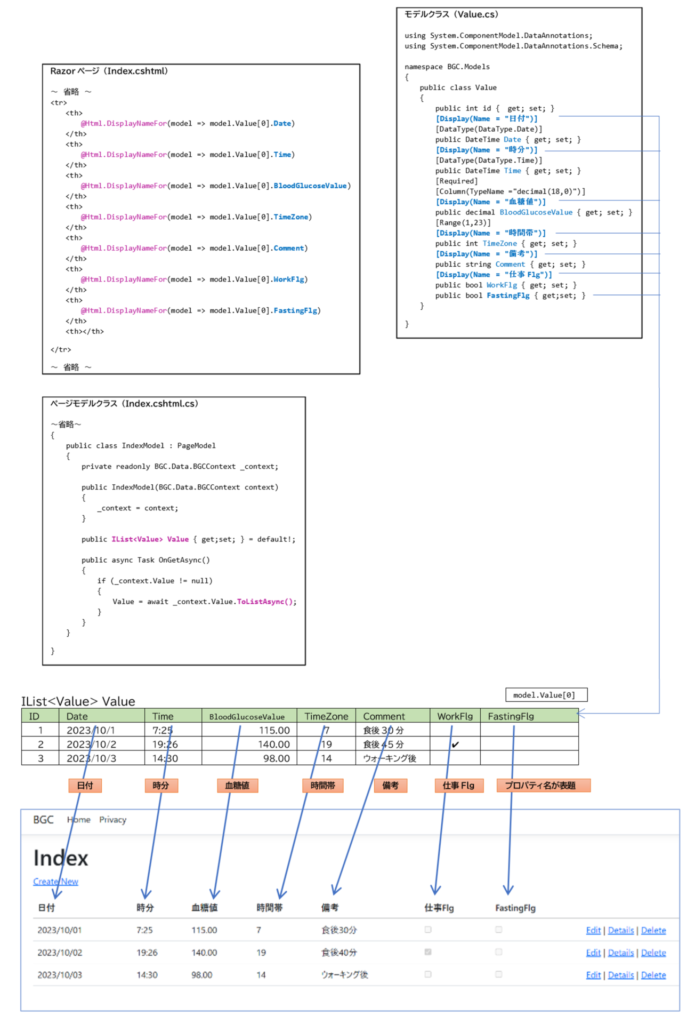
テーブルデータの表示方法
テーブルデータを表示するためには、ページモデルクラス、Razorページのそれぞれに設定すべき内容があります。
ページモデルクラスの設定
① テーブルレコードを格納するリストを次のように定義します。
public IList Value { get;set; } = default!;
② ToListAsyncメソッドでリストにテーブルレコードのデータを格納します。
Value = await _context.Value.ToListAsync();
※①②の設定は、表題の表示方法で記述した内容を同じです。
| ページモデルクラス (Index.cshtml.cs) ~省略~ { public class IndexModel : PageModel { private readonly BGC.Data.BGCContext _context; public IndexModel(BGC.Data.BGCContext context) { _context = context; } public IList<Value> Value { get;set; } = default!; public async Task OnGetAsync() { if (_context.Value != null) { Value = await _context.Value.ToListAsync(); } } } } |
Razorページの設定
リスト (IList<Value> Value )のデータを一件ずつforeachでitem変数に取出し、
@Html.DisplayFor(modelItem => item.Date) のように指定して画面にデータを表示します。
| Razorページ (Index.cshtml) ~省略~ <tbody> @foreach (var item in Model.Value) { <tr> <td> @Html.DisplayFor(modelItem => item.Date) </td> <td> @Html.DisplayFor(modelItem => item.Time) </td> <td> @Html.DisplayFor(modelItem => item.BloodGlucoseValue) </td> <td> @Html.DisplayFor(modelItem => item.TimeZone) </td> <td> @Html.DisplayFor(modelItem => item.Comment) </td> <td> @Html.DisplayFor(modelItem => item.WorkFlg) </td> <td> @Html.DisplayFor(modelItem => item.FastingFlg) </td> <td> <a asp-page=”./Edit” asp-route-id=”@item.id”>Edit</a> | <a asp-page=”./Details” asp-route-id=”@item.id”>Details</a> | <a asp-page=”./Delete” asp-route-id=”@item.id”>Delete</a> </td> </tr> } </tbody> ~省略~ |
以下はデータ表示の全体を示したのもです。
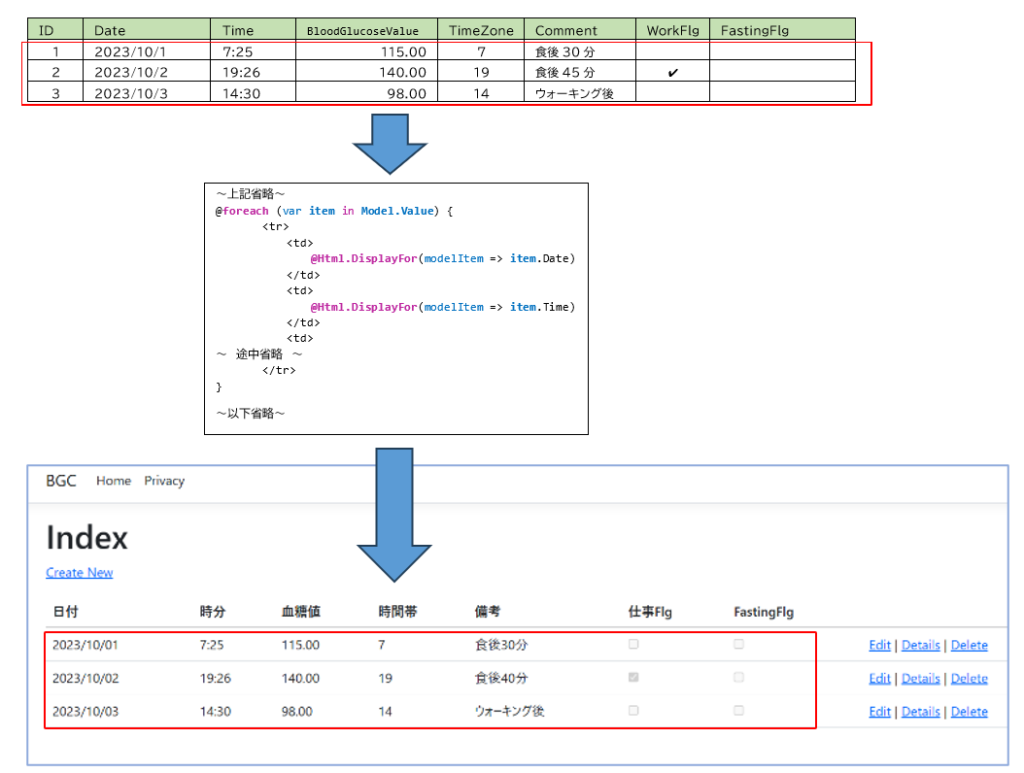
Create(レコードの新規作成)画面へリンク設定する方法
RazorページにCreateページのリンクをアンカーヘルパータグで指定します。
<a asp-page=”Create”>
| Razorページ (Index.cshtml) @page @model BGC.Pages.IndexModel @{ ViewData[“Title”] = “Index”; } <h1>Index</h1> <p> <a asp-page=”Create”>Create New</a> </p> <table class=”table”> <thead> <tr> <th> @Html.DisplayNameFor(model => model.Value[0].Date) </th> ~以下省略~ |
<a asp-page=”Create”>
は、次のHTMLにレンダリングされます。
<a href=”/Create”>Create New</a>
デフォルト設定では、プロジェクトフォルダ/Pagesフォルダがルートになります。
Create.cshtmlは、ルートに置かれているため、<a href=”/Create”>とレンダリングされます。
なお、当然ですが、Index.cshtmlもルートに置かれています。
asp-pageは、ASP.NET Core Razor Pagesで使用されるタグヘルパーの1つです。
アンカータグヘルパーの詳細は ASP.NET Core のアンカー タグ ヘルパー を参照してください。
選択したレコードの編集画面、詳細画面、削除画面へのリンク設定をする方法
Razorページに asp-route-id=”@item.id” と指定します。
<a asp-page=”./Edit” asp-route-id=”@item.id“>Edit</a>
は、次のHTMLにレンダリングされます。
<a href=”/Edit/1”>Edit</a>
赤字の1は、選択したデータによって、値が変わります。
asp-route-id属性は、リンクにIDパラメータを付与するために使用されます。
asp-route-id属性は、IDパラメータの値を指定するために使用されます。
IDパラメーターは、リンクに付与する情報として使用されます。(リクエストに付加される情報)
ここでは、IDパラメーターの値は、テーブルのプライマリキーの値と同じ、と理解してよいようです。
| Razorページ (Index.cshtml) @page @model BGC.Pages.IndexModel @{ ViewData[“Title”] = “Index”; } <h1>Index</h1> <p> <a asp-page=”Create”>Create New</a> </p> <table class=”table”> <thead> <tr> <th> @Html.DisplayNameFor(model => model.Value[0].Date) </th> ~途中省略~ </tr> </thead> <tbody> @foreach (var item in Model.Value) { <tr> <td> @Html.DisplayFor(modelItem => item.Date) </td> ~途中省略~ <td> @Html.DisplayFor(modelItem => item.FastingFlg) </td> <td> <a asp-page=”./Edit” asp-route-id=”@item.id“>Edit</a> | <a asp-page=”./Details” asp-route-id=”@item.id“>Details</a> | <a asp-page=”./Delete” asp-route-id=”@item.id“>Delete</a> </td> </tr> } </tbody> </table> |
以下は選択レコードのリンクについての全体を示したのもです。